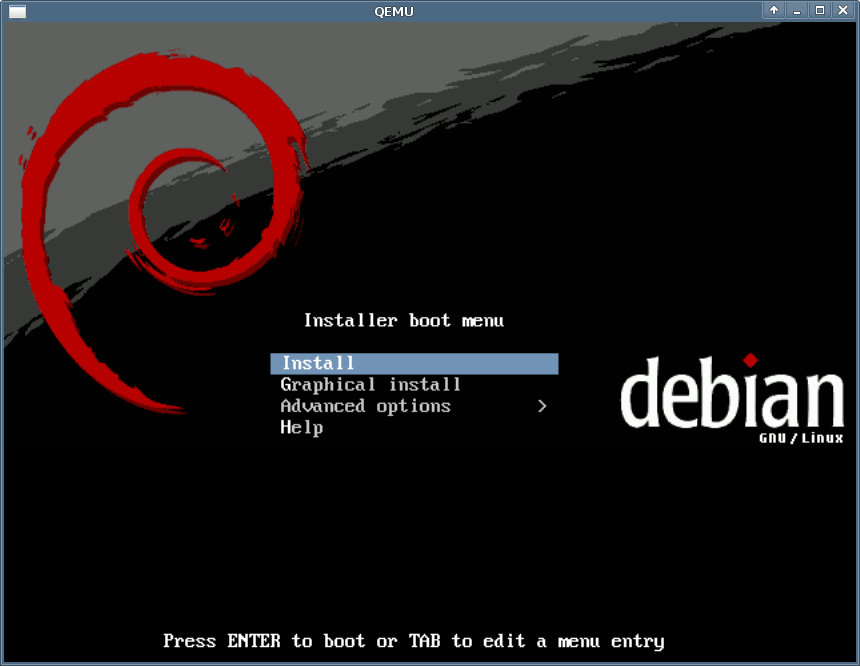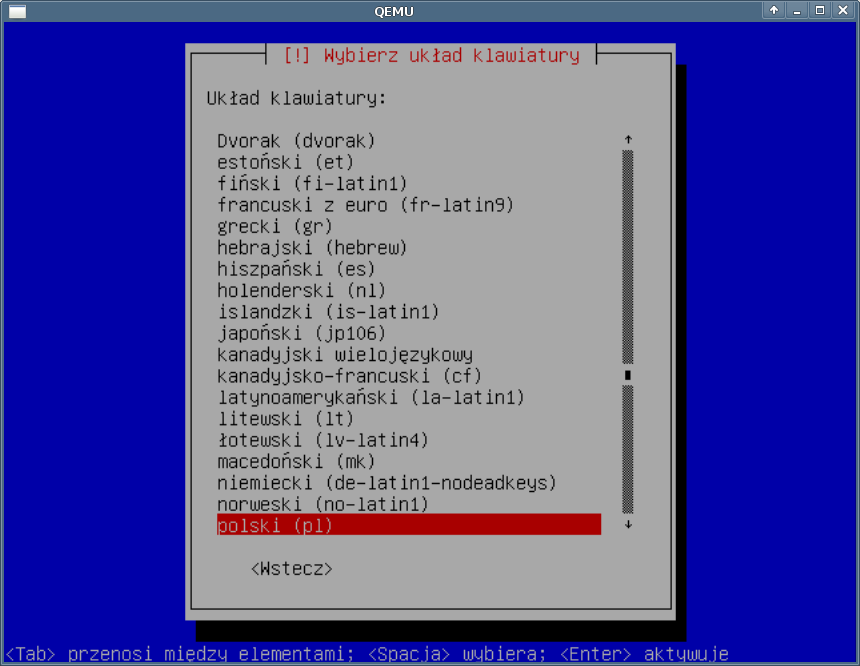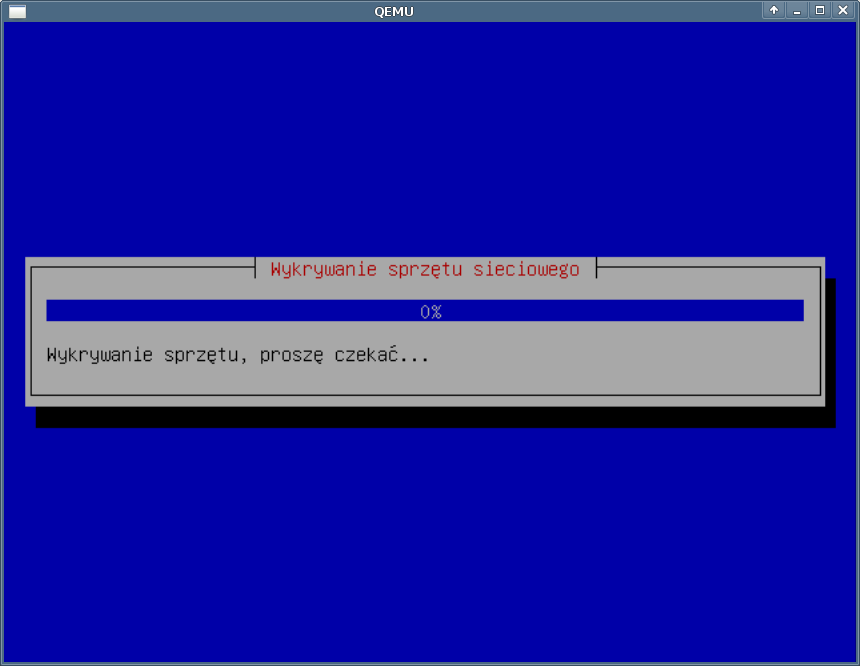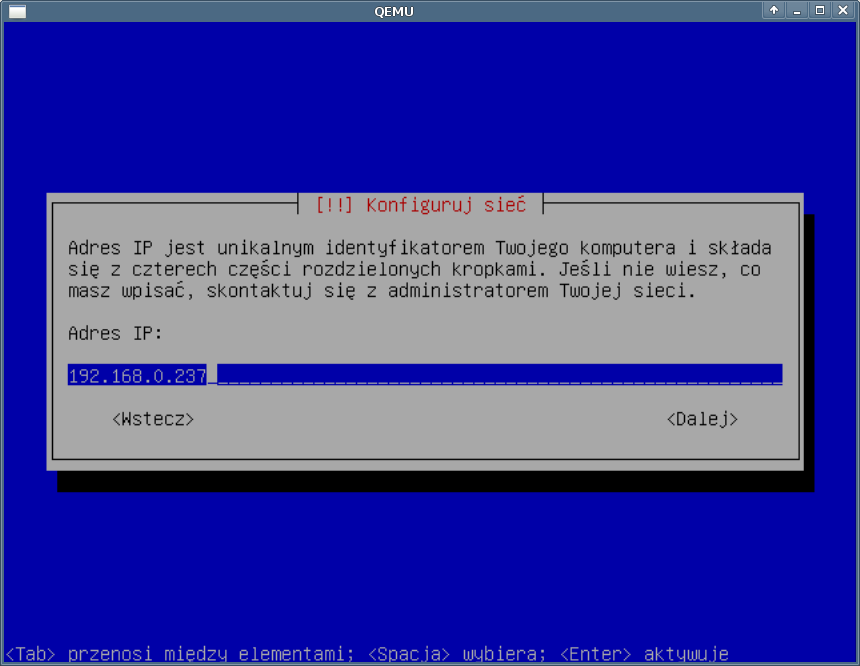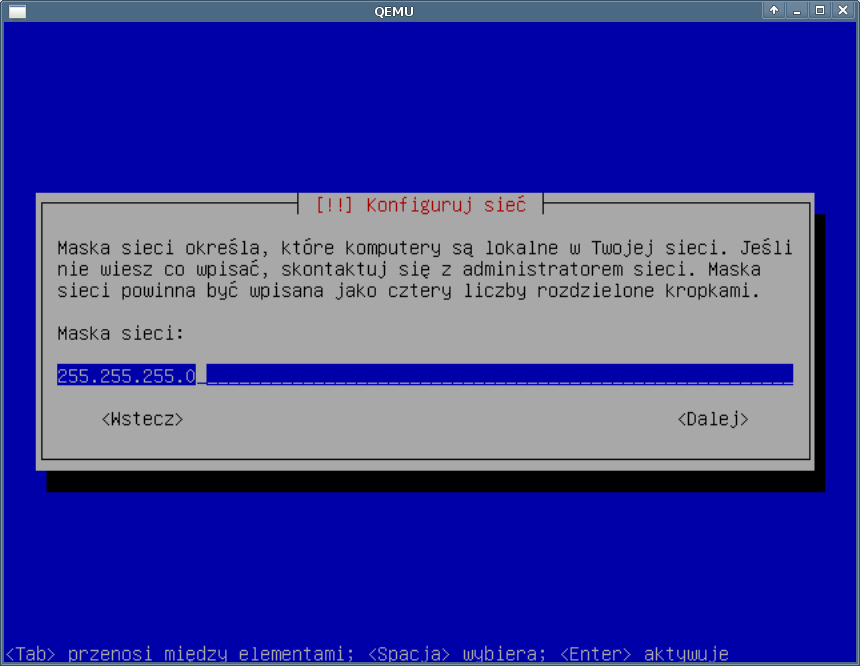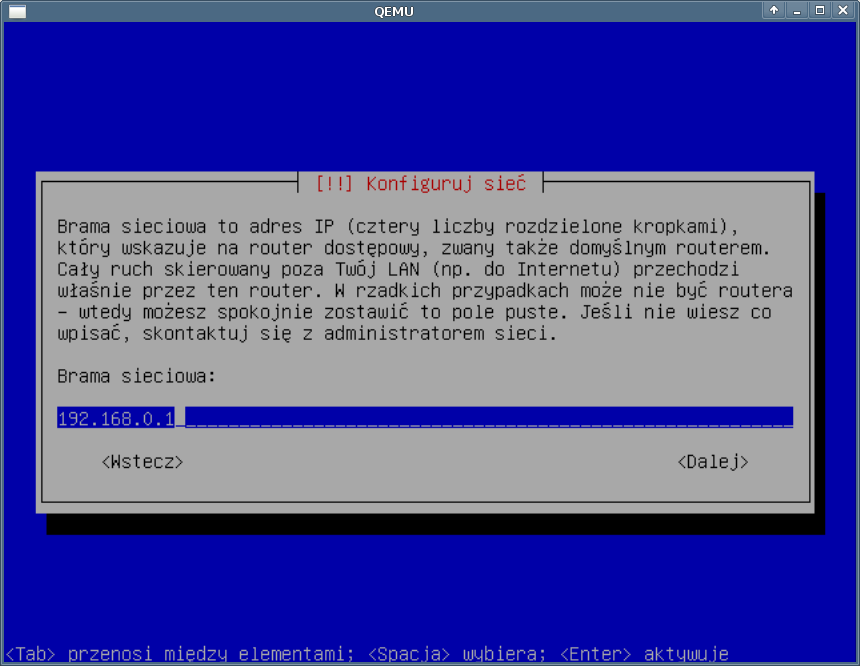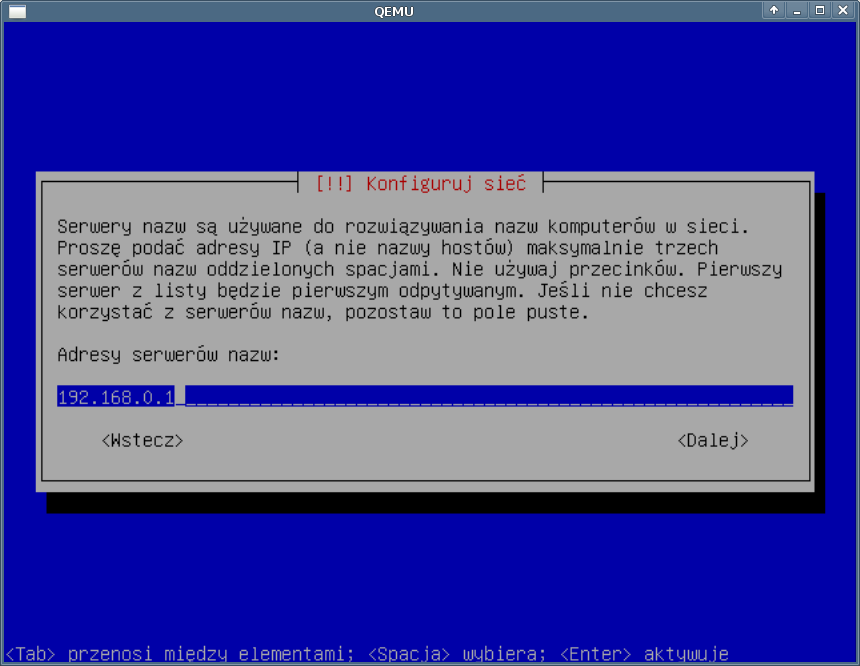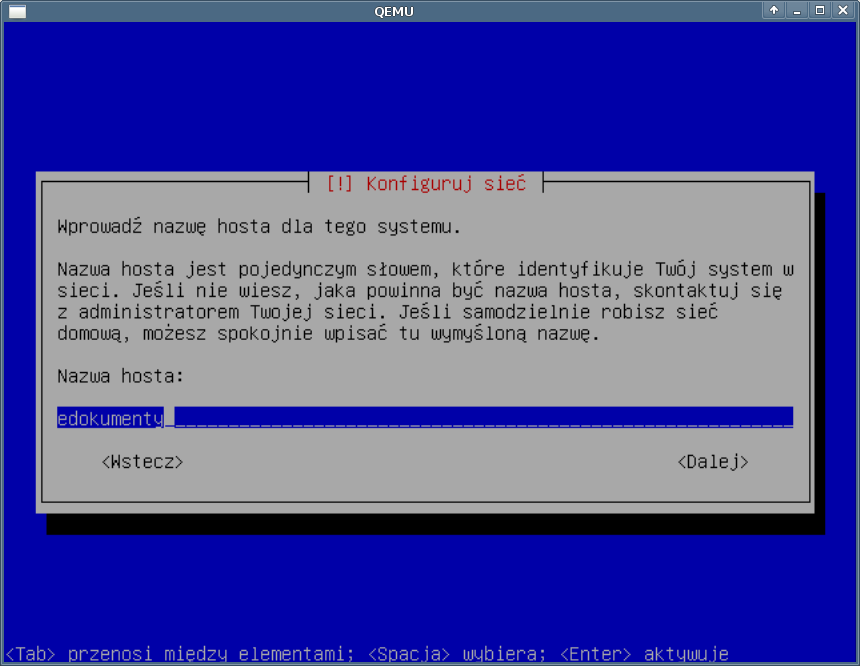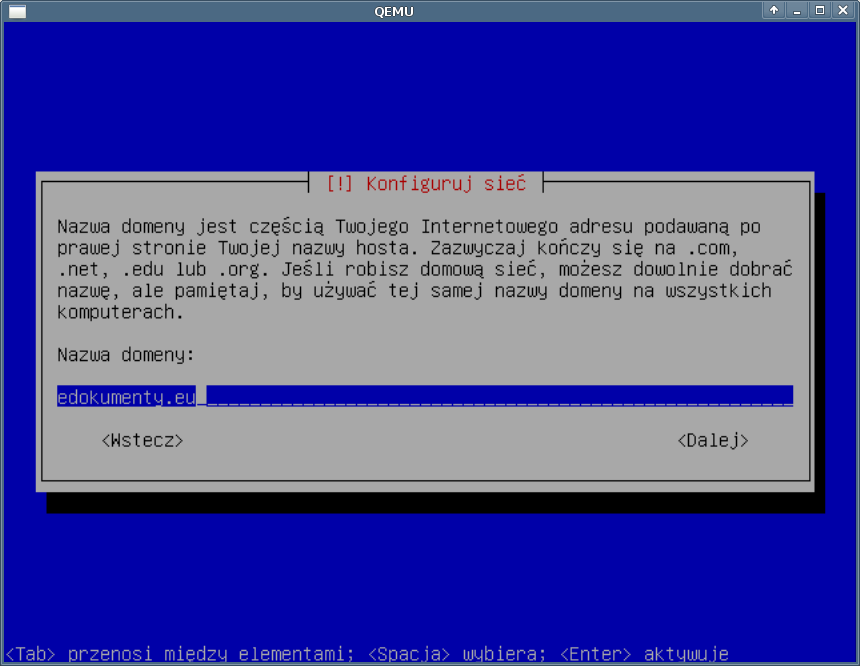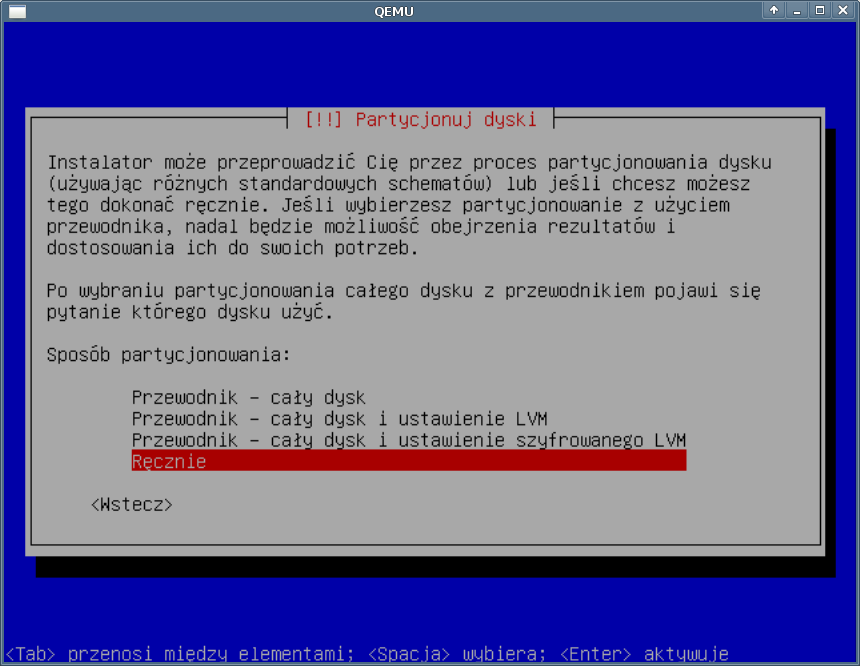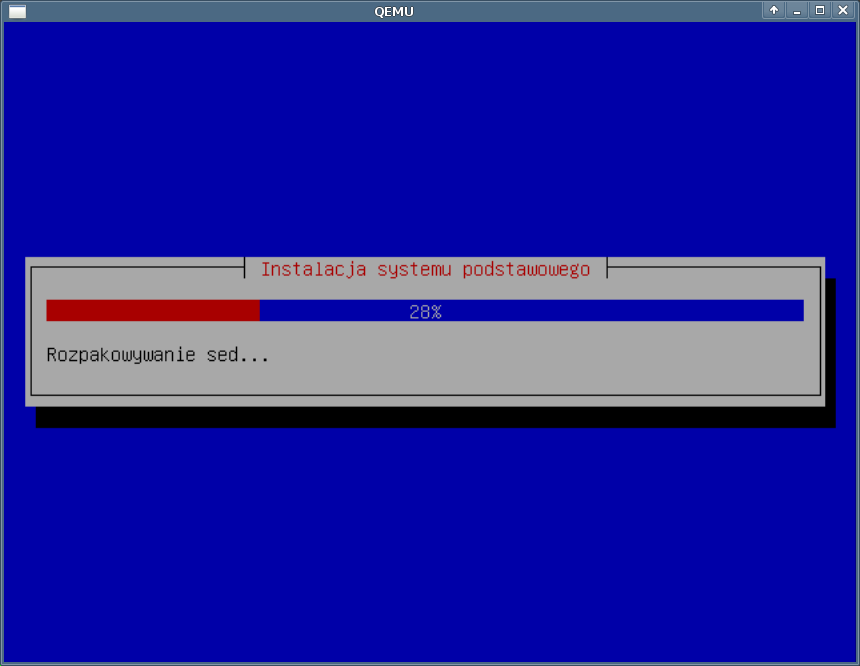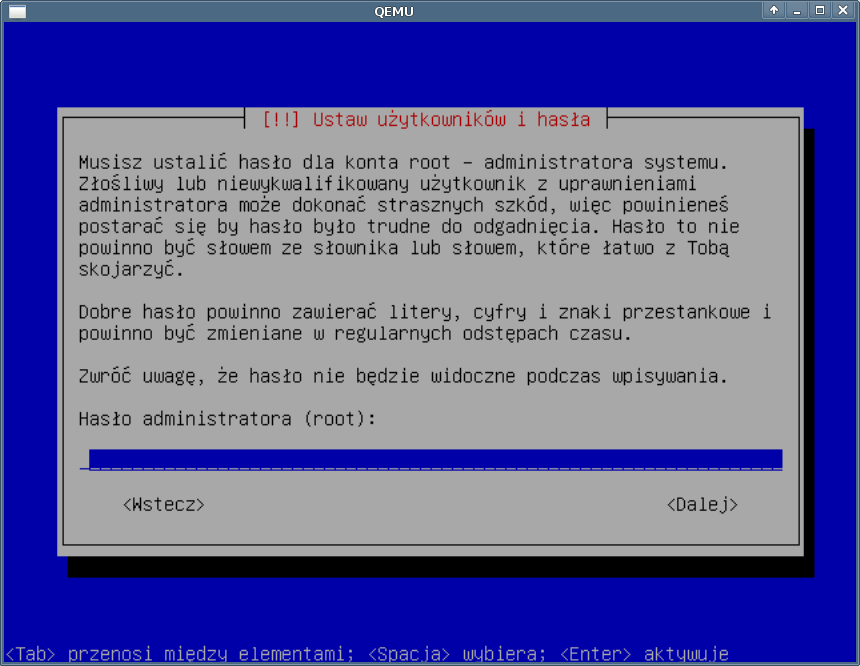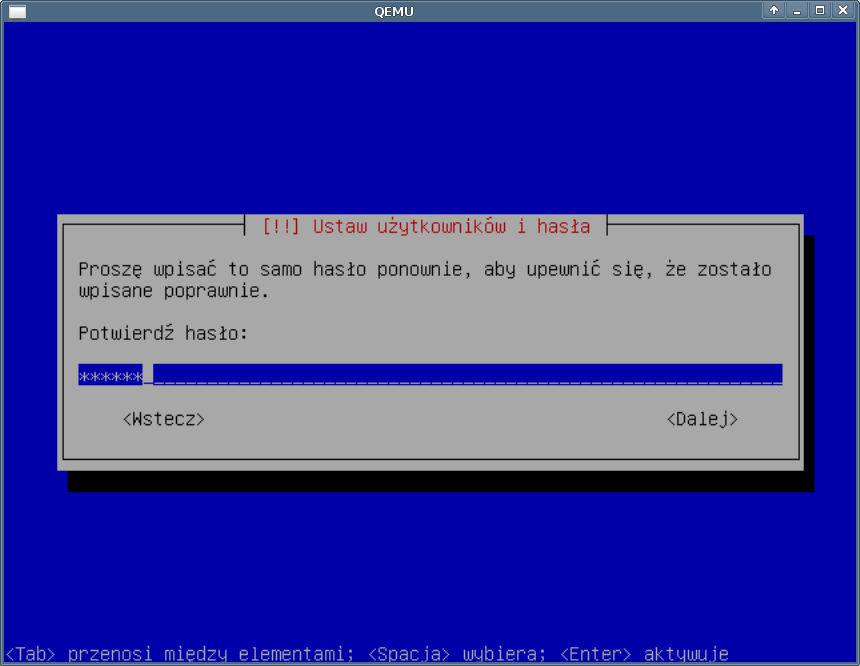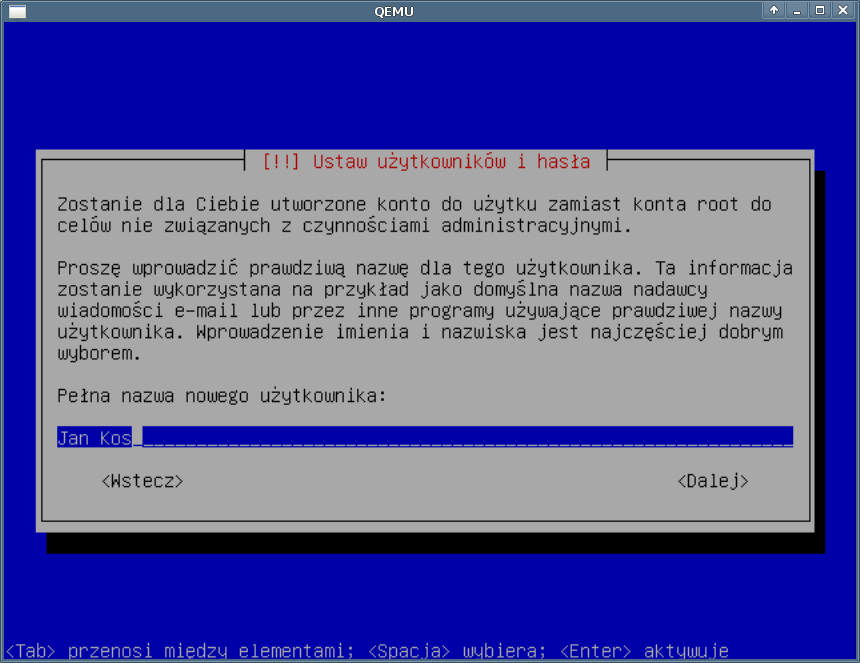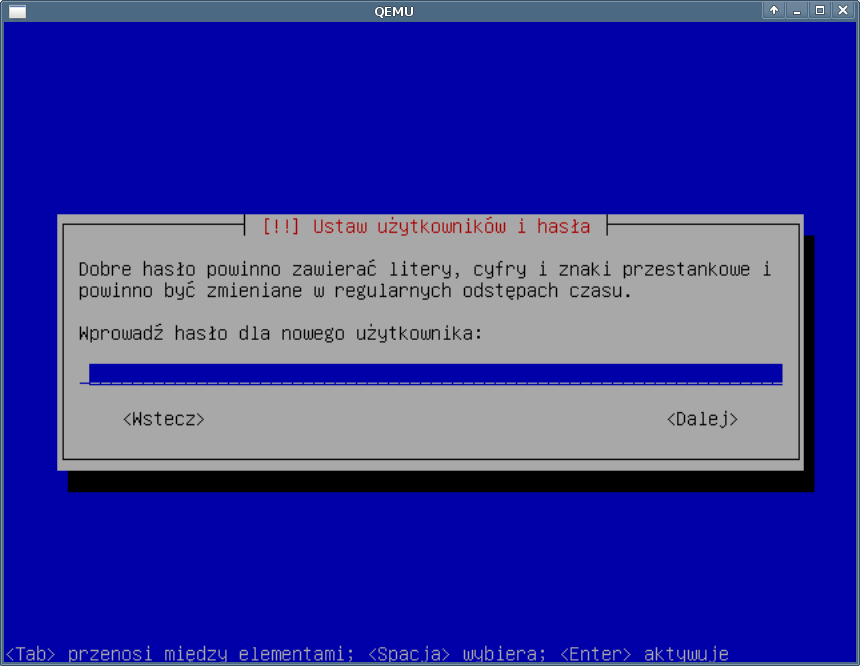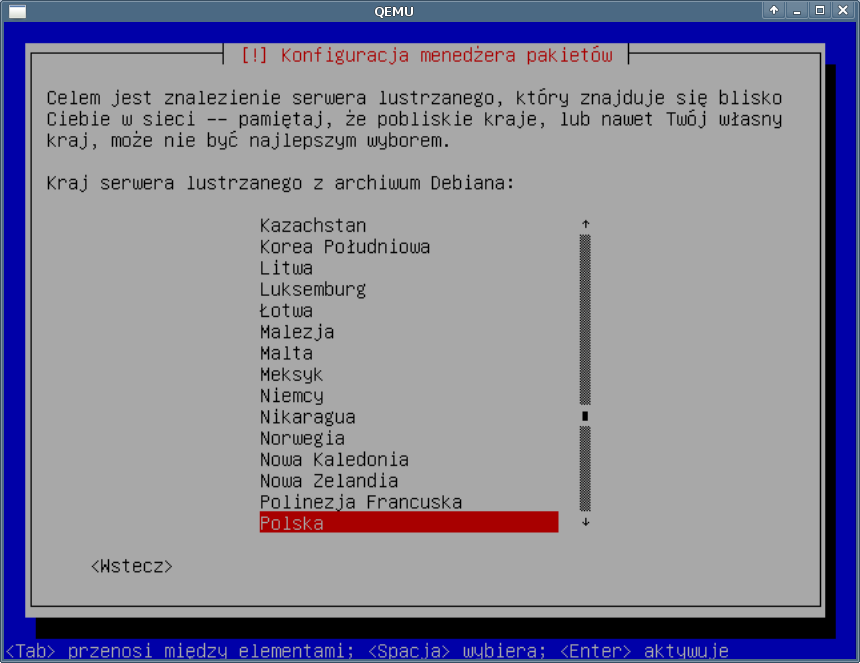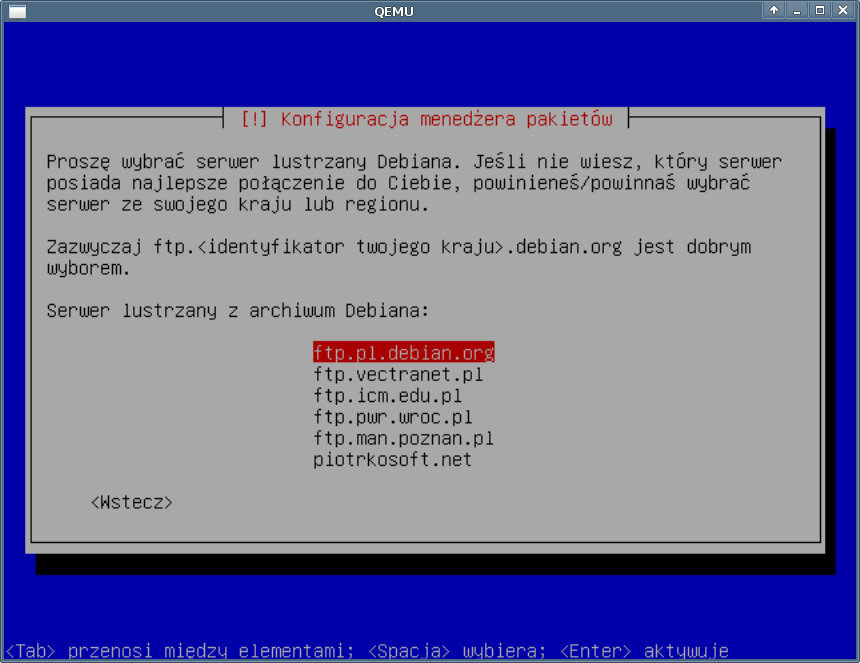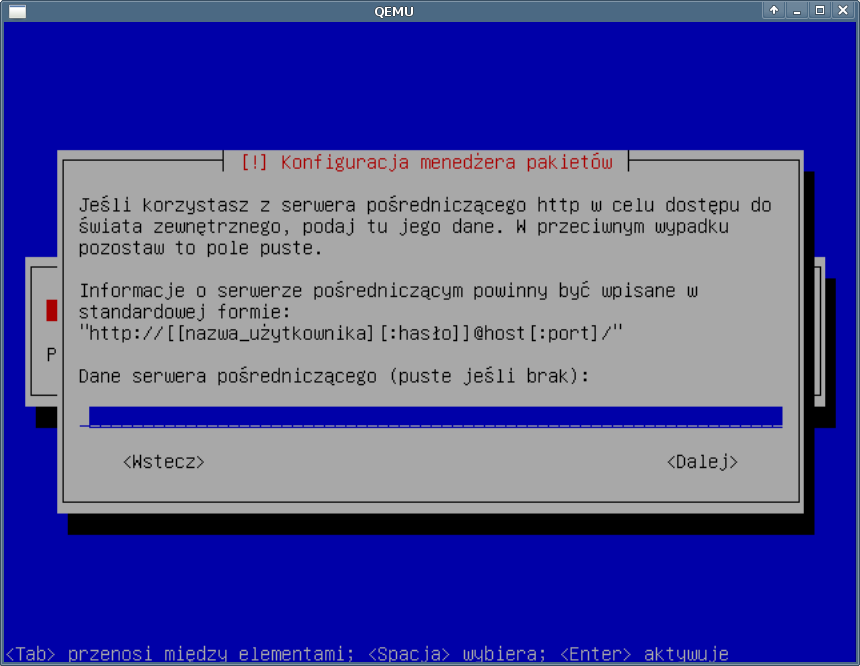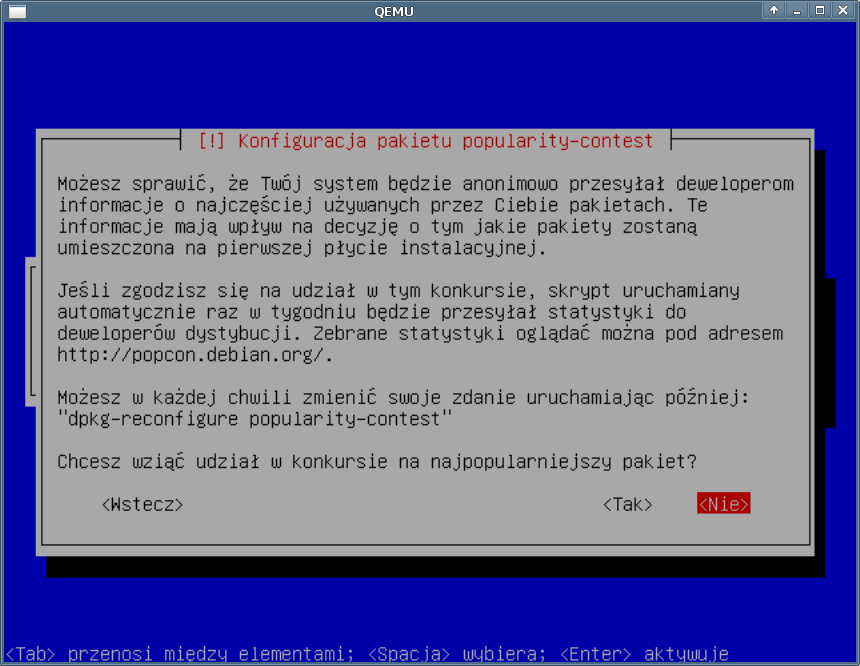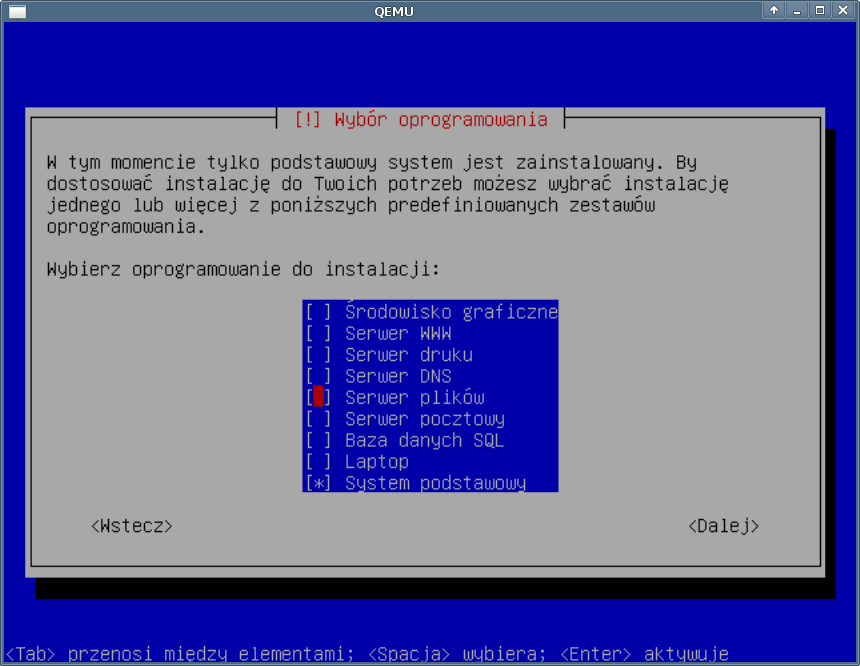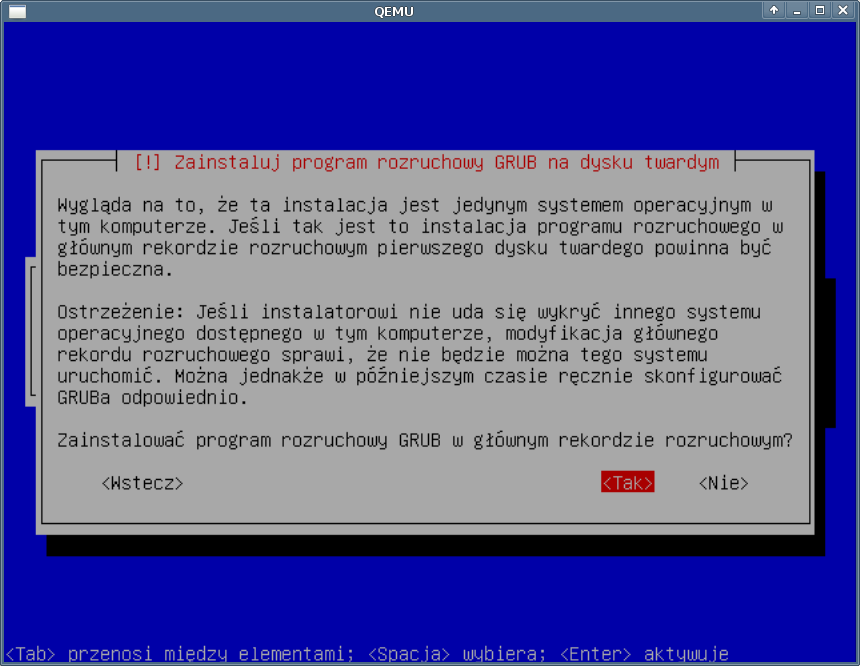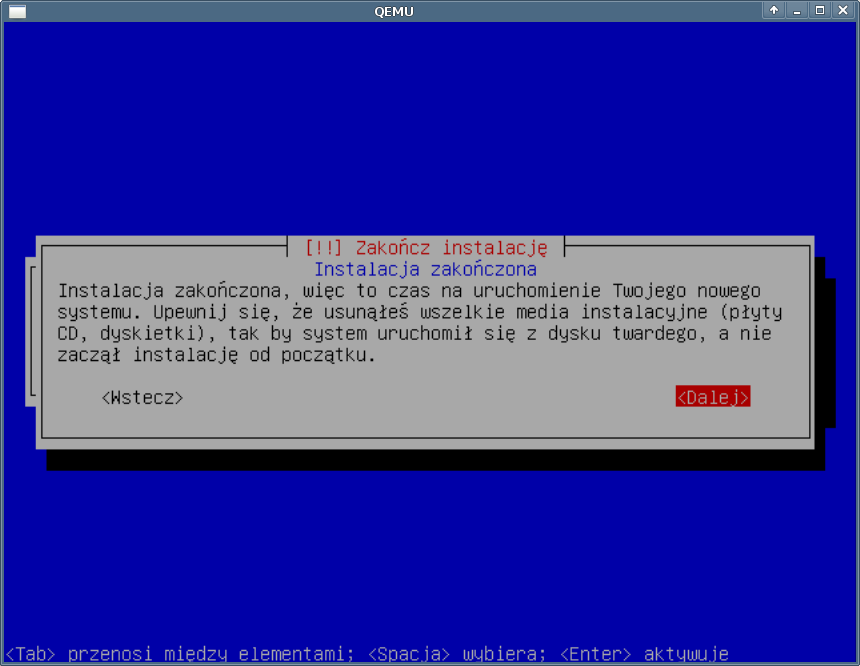Instalacja systemu Debian Linux
Przed instalacja należ przygotować:
- konfigurację sieci - czy w sieci jest DHCP, jeśli nie to należy znać adres IP wraz z maską, domyślną bramę, adresy serwerów DNS.
1. Na początku należy pobrać obraz płyty instalatora DEBIAN:
Obraz systemu możemy pobrać ze strony domowej systemuhttps://www.debian.org/index.pl.html
W zależności jaką platformą dysponujemy pobieram odpowiedni obraz płyty. Dla platformy 32bit pobieramy obraz:
debian-8.5.0-i386-netinst.iso
natomiast dla platformy 64bit obraz:
debian-8.5.0-amd64-netinst.iso
2. Wkładamy płytę do napędu, boot'ujemy komputer z płyty i uruchamiamy instalator.
Po instalatorze poruszamy się za pomocą klawiszy kursora, tabulatora i zatwierdzamy klawiszem "enter"
3. Wybieramy język w jakim będzie przeprowadzona instalacji:
4. Wybieramy ustawienia klawiatury:
5. Przeszukiwanie cd-rom
Instalator w tej chwili przeszukuje składniki znajdujące się płycie do zainstalowania
6. Wykrywanie sprzętu sieciowego
Na tym etapie instalacji instalator wykrywa konfigurację sieci do jakiej komputer jest podłączony.
Jeśli instalator wykryje sprzęt sieciowy oraz posiada sterownik do karty przejdzie do etapu konfiguracja sieci. W przeciwnym wypadku pojawi się informacja, że nie może kontynuować instalacji. Zaleca się w takim przypadku pobranie pełnej wersji instalatora z http://debian.org
7. Konfiguracja sieci
DHCP powiodło się
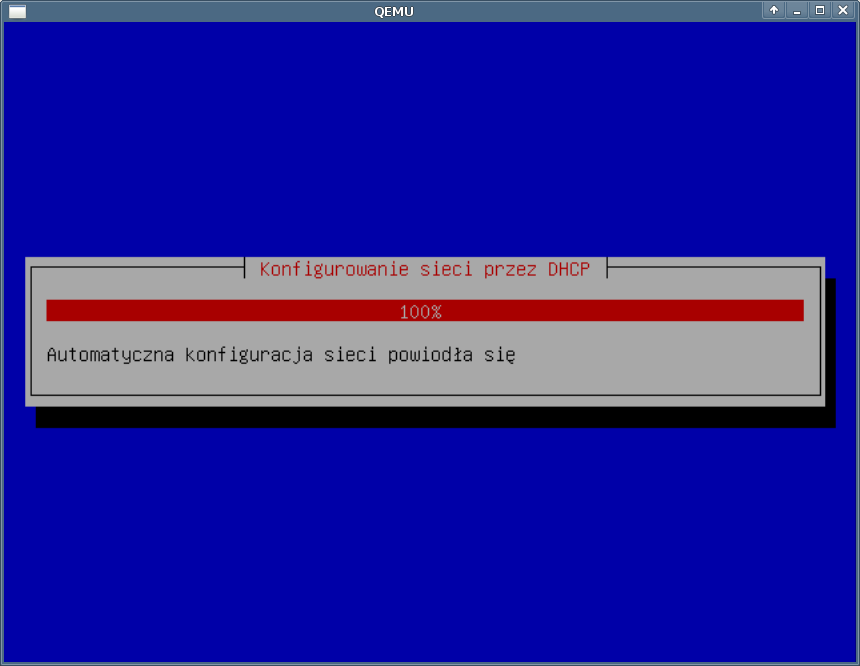
(Rys.5)
W przypadku gdy nie ma w sieci skonfigurowanego serwera DHCP należy wprowadzić ręcznie dane o konfiguracji sieci
- Adres IP - adres identyfikujący komputer w sieci, niezbędny do pracy sieciowej.
- Maska sieci
- Brama domyślna
- DNS
- Nazwa hosta - nazwa naszej maszyny
- Domena
10. Partycjonowanie
Dajemy ręcznie w przeciwnym wypadku instalator sam założy partycje, dla naszego systemu nie optymalne i przechodzimy do partycjonowania. Szerzej o partycjonowaniu LVM, RAID i podział partycji
13. Instalacja systemu podstawowego
System podstawowy jest zbiór podstawowych programów systemu operacyjnego niezbędnych do jego poprawnego uruchomienia oraz działanie.
14. Hasło root
Podajemy hasło root (co to jest root?). Hasło należy zapamiętać, po instalacji można zmienić. Procedura zmiany hasła jest dość kłopotliwa i wymagająca restartu serwera. Dobre hasło powinno składać się z co najmniej 8 znaków zawierających duże i małe liter oraz znaków specjalnych tj. (!@#$%&*) itp.. Zaleca się cykliczną wymianę haseł dostępowych.
Powtarzamy hasło dla root w celu upewnienia się o prawidłowości podanego wcześniej, jest to zabezpieczenie przed tzw. literówką
15. Użytkownik
Tworzymy konto "zwykłego" użytkownika. Podajemy pełną nazwę np. Jan Kos. Zaleca się do normalnej pracy oraz zdalnego logowania się do systemu korzystania z konta użytkownika bez uprawnień root. Zabezpiecza to przed ewentualną pomyłką podczas pracy w usunięciu plików konfiguracyjnych, systemowych itp.
Podajemy login dla użytkownika Jan Kos w naszym przykładzie: serwisl0l
16. Hasło dla nowo utworzonego użytkownika
Podajemy hasło dla nowego konta. Hasło powinno różnić się od hasła root i powinno być o podobnej złożoności. Po podaniu hasła pojawi się kolejny monit z prośbą o powtórzenie hasła podobnie jak to miało miejsce w przypadku podania hasła dla konta root.
17. Wybór serwera lustrzanego
Tu wybieramy w jakim kraju będzie poszukiwał instalator serwera lustrzanego (tzw. mirror'a) instalator. Z serwera będą pobierane pakiety do instalacji dodatkowego oprogramowania nie znajdującego się w systemie podstawowym. Podany tutaj serwer zostanie również wykorzystany później w zainstalowanym systemie.
W oknie po niżej należy podać serwer w wybranym kraju z jakiego będą pobierane pakiety.
Instalator pyta o serwer pośredniczący (proxy) jeśli znamy nasz serwer proxy należy w tym miejscu go podać. Rzadko który serwer proxy przetrzymuje (cache'uje) tego typu pliki jak *.deb - proponuję nie podawać serwera proxy.
18. Konkurs pakietów
W związku z tym iż instalowany przez nas system będzie pracował jako system produkcyjny zalecam zaznaczenie opcji "nie":
19. Wybór dodatkowego oprogramowania
Instalator w oknie poniżej pyta o oprogramowanie dodatkowe. Na tym etapie instalacji systemu nie zaznaczamy tylko "system podstawowy". Wszystkie niezbędne serwery zostaną doinstalowane w późniejszym etapie instalacji systemu eDokumenty. Instalator będzie teraz pobierał a następnie instalował grupy pakietów zaznaczone w formularzu.
20. Instalacja GRUB
GRUB - (z ang. GRand Unified Bootloader) - program rozruchowy. Program bez którego zainstalowany system nie uruchomi się. Potwierdzamy instalację.
21. Koniec instalacji
I tak o to dobiegła końca instalacja systemu operacyjnego Debian Linux pod eDokumenty.
Załączniki
- boot.png (65.5 KB) - dodany przez wkosma 15 years temu.
- jezyk.png (60.9 KB) - dodany przez wkosma 15 years temu.
- klawiatura.png (61.2 KB) - dodany przez wkosma 15 years temu.
- szukanie _po_cd_rom.png (11.6 KB) - dodany przez wkosma 15 years temu.
- brama.png (39.1 KB) - dodany przez wkosma 15 years temu.
- dns.png (35.8 KB) - dodany przez wkosma 15 years temu.
- domena.png (33.8 KB) - dodany przez wkosma 15 years temu.
- podaj_ip.png (28.4 KB) - dodany przez wkosma 15 years temu.
- szukanie_sprzetu.png (12.5 KB) - dodany przez wkosma 15 years temu.
- siec.png (12.9 KB) - dodany przez wkosma 15 years temu.
- nazwa_host.png (35.0 KB) - dodany przez wkosma 15 years temu.
- netmaska.png (28.5 KB) - dodany przez wkosma 15 years temu.
- pytanie_o_partycjonowanie.png (48.4 KB) - dodany przez wkosma 15 years temu.
- instalacja_systemu_podstawowego.png (11.3 KB) - dodany przez wkosma 15 years temu.
- haslo_root.png (47.5 KB) - dodany przez wkosma 15 years temu.
- potwierdzenie_hasla_root.png (22.5 KB) - dodany przez wkosma 15 years temu.
- konto_janek.png (42.5 KB) - dodany przez wkosma 15 years temu.
- nazwa_user2.png (30.8 KB) - dodany przez wkosma 15 years temu.
- haslo_user.png (25.3 KB) - dodany przez wkosma 15 years temu.
- wybor_mirrora.png (53.4 KB) - dodany przez wkosma 15 years temu.
- ftp_mirror.png (41.8 KB) - dodany przez wkosma 15 years temu.
- dane_do_proxy_zeby_pobrac_pakiety.png (37.5 KB) - dodany przez wkosma 15 years temu.
- konkurs_pakietow.png (54.2 KB) - dodany przez wkosma 15 years temu.
- wybor_oprogramowania.png (41.1 KB) - dodany przez wkosma 15 years temu.
- grub_instalacja.png (51.5 KB) - dodany przez wkosma 15 years temu.
- koniec_instalacji.png (30.9 KB) - dodany przez wkosma 15 years temu.